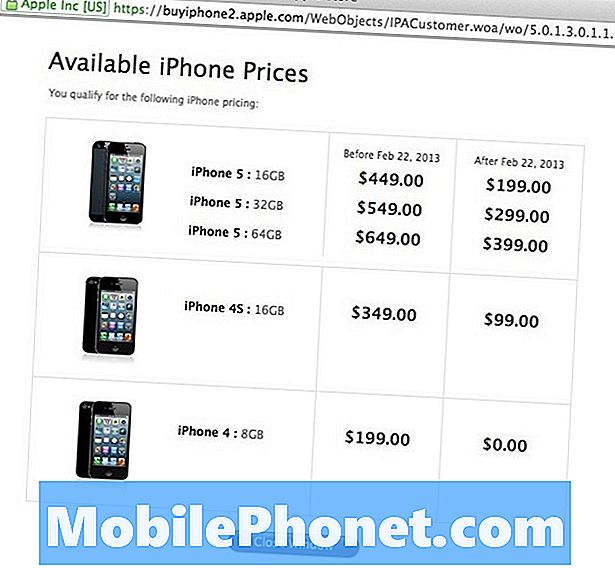Vsebina
Za vsako strojno opremo v vašem Samsung Galaxy S8 je v ozadju vedno na voljo storitev ali skupina storitev in procesov, ki delujejo tako, kot bi morali. Ko torej zaslon v tem čudovitem telefonu začne utripati, ne moremo takoj reči, da gre za težavo z zaslonom. V preteklosti smo videli že veliko primerov, ko utripajoči zaslon povzroča aplikacija, ki zahteva visoko ločljivost, telefon pa je težko upodobil zahtevo. Torej je prišlo do težave z utripanjem zaslona. V tem posebnem primeru bo težavo odpravila odstranitev aplikacije.
Kaj storiti, če zaslon Galaxy S8 začne utripati
Težava: “Upam, da mi lahko pomagate, ker me res skrbi nov telefon. Gre za Galaxy S8, ki sem ga kupil pred tednom dni. Težava je v tem, da se zaslon naključno vklopi in izklopi, vendar se vklop in izklop zgodi v zelo hitrem zaporedju, da sploh ne morem prešteti, kolikokrat se vklopi in izklopi. Pojma nimam, kaj se je zgodilo z njim, vendar sem prepričan, da se ni nikoli zmočil niti spustil. Bi se morali vrniti v trgovino in naj njihov tehnik to pogleda, ali lahko s to težavo kaj rešim?”
Odpravljanje težav: Če ste lastnik Galaxyja S8 in trenutno imate težave z utripanjem zaslona, potem niste edini. Mnogi so se dejansko srečali s to težavo in zdi se, da mora Samsung nekaj storiti glede tega. Vendar so bili primeri, ko utripanje zaslona povzročajo nekateri dejavniki, ki niso težava s strojno opremo. Zato je vedno vredno poskusiti odpraviti težavo, navsezadnje ni kaj izgubiti. Če je telefon res pokvarjen, ga mora Samsung zamenjati. Torej, preden ga pošljete nazaj, vam predlagam (ne skrbite, trajalo bi le nekaj minut)…
1. korak: Znova zaženite telefon v varnem načinu
To je samo za namene opazovanja in težave ne odpravi. V varnem načinu so vse aplikacije drugih proizvajalcev začasno onemogočene, zato, če težavo povzroča ena ali nekatere, zaslon ne sme utripati, ko je vaš Galaxy S8 v tem stanju:
- Izklopite napravo.
- Pritisnite in držite tipko za vklop / izklop mimo zaslona z imenom modela.
- Ko se na zaslonu prikaže »SAMSUNG«, spustite tipko za vklop.
- Takoj po sprostitvi tipke za vklop pritisnite in držite tipko za zmanjšanje glasnosti.
- Držite tipko za zmanjšanje glasnosti, dokler se naprava ne konča znova.
- V spodnjem levem kotu zaslona se prikaže varen način.
- Ko se prikaže Varni način, spustite tipko za zmanjšanje glasnosti.
2. korak: Poiščite, ponastavite in / ali odstranite sumljive aplikacije
Če predpostavimo, da se težava z utripanjem zaslona odpravi v varnem načinu, to pomeni, da ima ena ali nekatere aplikacije nekaj skupnega s težavo. Poiskati morate to aplikacijo, jo ponastaviti in če to ne bo delovalo, jo morate odstraniti.
Kako ponastaviti aplikacijo na Galaxy S8
- Na začetnem zaslonu povlecite navzgor po praznem mestu, da odprete pladenj za aplikacije.
- Tapnite Nastavitve> Aplikacije.
- Na privzetem seznamu tapnite želeno aplikacijo ali tapnite ikono s tremi pikami> Prikaži sistemske aplikacije, da prikažete vnaprej nameščene aplikacije.
- Tapnite Shramba.
- Tapnite Počisti predpomnilnik.
- Tapnite Počisti podatke in nato V redu.
Kako odstraniti aplikacijo iz Galaxy S8
- Na začetnem zaslonu povlecite navzgor po praznem mestu, da odprete pladenj za aplikacije.
- Tapnite Nastavitve> Aplikacije.
- Na privzetem seznamu tapnite želeno aplikacijo ali tapnite ikono s tremi pikami> Prikaži sistemske aplikacije, da prikažete vnaprej nameščene aplikacije.
- Tapnite želeno aplikacijo.
- Tapnite Odstrani.
- Za potrditev znova tapnite Odstrani.
Če pa zaslon v varnem načinu še vedno utripa, morate preiti na naslednji korak.
3. korak: Znova zaženite telefon v načinu za obnovitev in obrišite particijo predpomnilnika
Ta korak je še vedno vreden poskusa, saj osebno poznam dva primera, ko je bila težava z utripanjem zaslona odpravljena z brisanjem particije predpomnilnika. Ta postopek bo izbrisal vse začasne datoteke, ki jih je ustvaril sistem. Te datoteke se imenujejo predpomnilniki in se pogosto uporabljajo za izboljšanje zmogljivosti. Ko bodo poškodovani, pa bodo povzročili pomisleke glede uspešnosti.
Še vedno je vredno poskusiti, saj bi lahko odpravil težavo. Pošiljanje telefona nazaj lahko traja tedne, preden boste dejansko prejeli nadomestno enoto. Torej, poskusite te korake:
- Izklopite napravo.
- Pritisnite in držite tipko za povečanje glasnosti in tipko Bixby, nato pa pridržite tipko za vklop.
- Ko se prikaže logotip Android, spustite vse tipke (‘Installing system update’ se prikaže približno 30–60 sekund, preden se prikažejo možnosti menija za obnovitev sistema Android).
- Večkrat pritisnite tipko za zmanjšanje glasnosti, da označite »wipe cache partition«.
- Pritisnite tipko za vklop, da izberete.
- Pritisnite tipko za zmanjšanje glasnosti, da označite »da«, in pritisnite tipko za vklop / izklop, da izberete.
- Ko je particija predpomnilnika za brisanje končana, je označeno »Znova zaženi sistem zdaj«.
- Pritisnite tipko za vklop, da znova zaženete napravo.
Če zaslon po tem še vedno utripa, je naslednji korak zadnji postopek, ki ga morate opraviti pred pošiljanjem telefona nazaj.
4. korak: Izvedite glavno ponastavitev na Galaxy S8
S tem boste izključili možnost, da težavo povzroča težava z vdelano programsko opremo, poleg tega pa bodo izbrisani vsi vaši osebni podatki, ki so potrebni, preden telefon dejansko pošljete nazaj. Če pa imate v telefonu pomembne datoteke in podatke pred ponastavitvijo, ustvarite varnostno kopijo, saj bodo izbrisane in jih ni več mogoče obnoviti. Če je mogoče, onemogočite zaščito pred ponastavitvijo na tovarniške nastavitve, tako da po ponastavitvi ne boste ostali brez telefona, še posebej, če ne poznate svojega Google ID-ja in gesla.
Kako onemogočiti FRP na Galaxy S8 pred ponastavitvijo
- Na začetnem zaslonu povlecite navzgor po praznem mestu, da odprete pladenj za aplikacije.
- Tapnite Nastavitve> Oblak in računi.
- Tapnite Računi.
- Dotaknite se Google.
- Če je nastavljenih več računov, tapnite svoj e-poštni naslov Google ID. Če imate nastavljenih več računov, boste morali ponoviti te korake za vsak račun.
- Dotaknite se ikone s tremi pikami.
- Dotaknite se Odstrani račun.
- Dotaknite se ODSTRANI RAČUN.
Kako ponastaviti Galaxy S8
- Izklopite napravo.
- Pritisnite in držite tipko za povečanje glasnosti in tipko Bixby, nato pa pridržite tipko za vklop.
- Ko se prikaže zeleni logotip Android, spustite vse tipke (‘Installing system update’ se prikaže približno 30–60 sekund, preden se prikažejo možnosti menija za obnovitev sistema Android).
- Večkrat pritisnite tipko za zmanjšanje glasnosti, da označite »wipe data / factory reset.
- Pritisnite gumb za vklop, da izberete.
- Pritiskajte tipko za zmanjšanje glasnosti, dokler ni označena možnost »Da - izbriši vse uporabniške podatke«.
- Pritisnite gumb za vklop, da izberete in začnete glavno ponastavitev.
- Ko je glavna ponastavitev končana, je označeno »Znova zaženi sistem zdaj«.
- Pritisnite tipko za vklop, da znova zaženete napravo.
Lahko pa tudi ponastavite telefon v meniju z nastavitvami ...
- Na začetnem zaslonu povlecite navzgor po praznem mestu, da odprete pladenj za aplikacije.
- Tapnite Nastavitve> Oblak in računi.
- Tapnite Varnostno kopiranje in obnovitev.
- Če želite, tapnite Varnostno kopiraj moje podatke, da drsnik premaknete na VKLOP ali IZKLOP.
- Če želite, tapnite Obnovi, da drsnik premaknete na VKLOP ali IZKLOP.
- Dotaknite se gumba za nazaj v meniju Nastavitve in tapnite Splošno upravljanje> Ponastavi> Ponastavitev na tovarniške podatke.
- Tapnite Ponastavi.
- Če imate vklopljeno zaklepanje zaslona, vnesite svoje poverilnice.
- Tapnite Nadaljuj.
- Tapnite Izbriši vse.
Po vsem tem in težava še vedno obstaja, nato pošljite telefon nazaj. Izkoristili ste vse, kar lahko, zdaj je na vrsti Samsung, da reši težavo.
Povežite se z nami
Vedno smo odprti za vaše težave, vprašanja in predloge, zato nas lahko kontaktirate tako, da izpolnite ta obrazec. To je brezplačna storitev, ki jo ponujamo in vam zanjo ne bomo zaračunali niti centa. Vendar upoštevajte, da vsak dan prejmemo na stotine e-poštnih sporočil in se na vsakega posebej ne moremo odzvati. Vendar bodite prepričani, da preberemo vsako prejeto sporočilo. Za tiste, ki smo jim pomagali, razširite glas tako, da naše objave delite s prijatelji ali preprosto všečkate našo Facebook in Google+ stran ali nas spremljajte na Twitterju.